URL-адрес/адресная строка браузера Brave исчезает в новой вкладке [Fix]
В этом руководстве мы покажем вам несколько способов решения проблемы с исчезновением строки URL/адреса в браузере Brave при открытии новой вкладки. Несмотря на то, что уже было множество браузеров на выбор, Brave вошел в эту область с довольно смелой рабочей методологией вознаграждения пользователей криптовалютой Basic Attention Tokens, и это, похоже, принесло дивиденды. Но все эти привилегии будут полезны конечным пользователям только в том случае, если они вообще смогут использовать браузер.
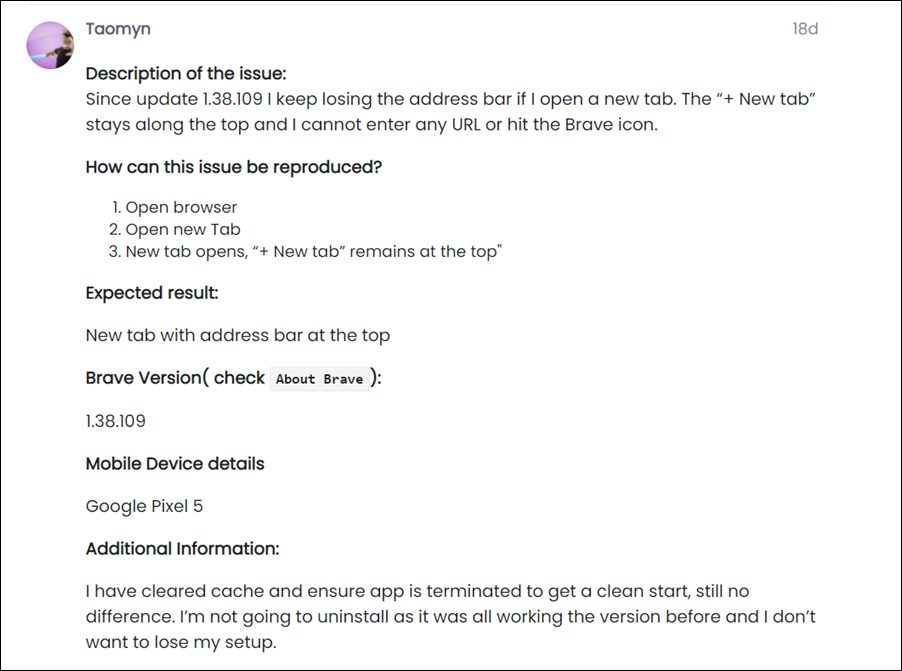
К сожалению, похоже, это не так. На данный момент у разных пользователей есть выразили свою озабоченность что строка URL/адреса в Brave Browser, кажется, исчезает, как только они открывают новую вкладку. В результате они не могут ввести URL-адрес веб-сайта и не могут взаимодействовать со значком Brave. если вы также находитесь в одной лодке, то это руководство познакомит вас с парой отличных обходных путей, которые помогут вам решить эту проблему. Следуйте вместе.
Исправить URL-адрес Brave / адресную строку браузера, исчезающую в новой вкладке

Программы для Windows, мобильные приложения, игры - ВСЁ БЕСПЛАТНО, в нашем закрытом телеграмм канале - Подписывайтесь:)
Рекомендуется попробовать каждый из перечисленных ниже обходных путей, а затем посмотреть, какой из них принесет вам успех. Итак, имея это в виду, давайте начнем.
ИСПРАВЛЕНИЕ 1: Настройка «Переключатель вкладок сетки для планшетов»
Прежде всего, вы должны установить переключатель вкладок «Сетка» для планшетов в состояние по умолчанию, а затем проверить результаты. Вот как это можно сделать-
- Для начала запустите Brave Browser на своем устройстве.
- Затем введите указанное ниже местоположение в адресной строке и нажмите Enterchrome://flags.
- После этого выполните поиск следующего переключателя вкладок «Сетка» для планшетов.

- Затем измените его состояние на «По умолчанию» и нажмите появившуюся кнопку «Перезапустить».
- Теперь проверьте, устраняет ли это проблему исчезновения URL-адреса/адресной строки Brave Browser на новой вкладке.
ИСПРАВЛЕНИЕ 2: Понизить версию браузера Brave
Проблема впервые обнаружилась после глючного обновления версии 1.38.109. Поэтому, чтобы решить эту проблему, вам придется понизить ее до более ранней стабильной версии. Но прежде чем сделать это, обязательно сделайте резервную копию или выполните онлайн-синхронизацию данных браузера и его настроек. После этого вы можете обратиться к приведенным ниже шагам, чтобы выполнить понижение версии.
- Перейдите в «Настройки»> «Приложения»> «Просмотреть все приложения» и выберите «Brave» из списка.
- Затем нажмите «Удалить», а затем «ОК/Удалить» в диалоговом окне подтверждения.

- Теперь идите к сторонний сайт и загрузите более старую версию браузера Brave.
- Затем установите его, а затем запустите, и проблема будет решена.
Вот и все. Это были два разных метода решения проблемы с исчезновением строки URL/адреса в браузере Brave при открытии новой вкладки. Что касается официальной позиции по этому вопросу, разработчики еще не признали эту проблему, не говоря уже о том, чтобы сообщить какое-либо ожидаемое время выпуска исправления. Как и когда любое из этих двух событий произойдет, мы соответствующим образом обновим это руководство. Между тем, вышеупомянутый обходной путь — ваш лучший выбор.







